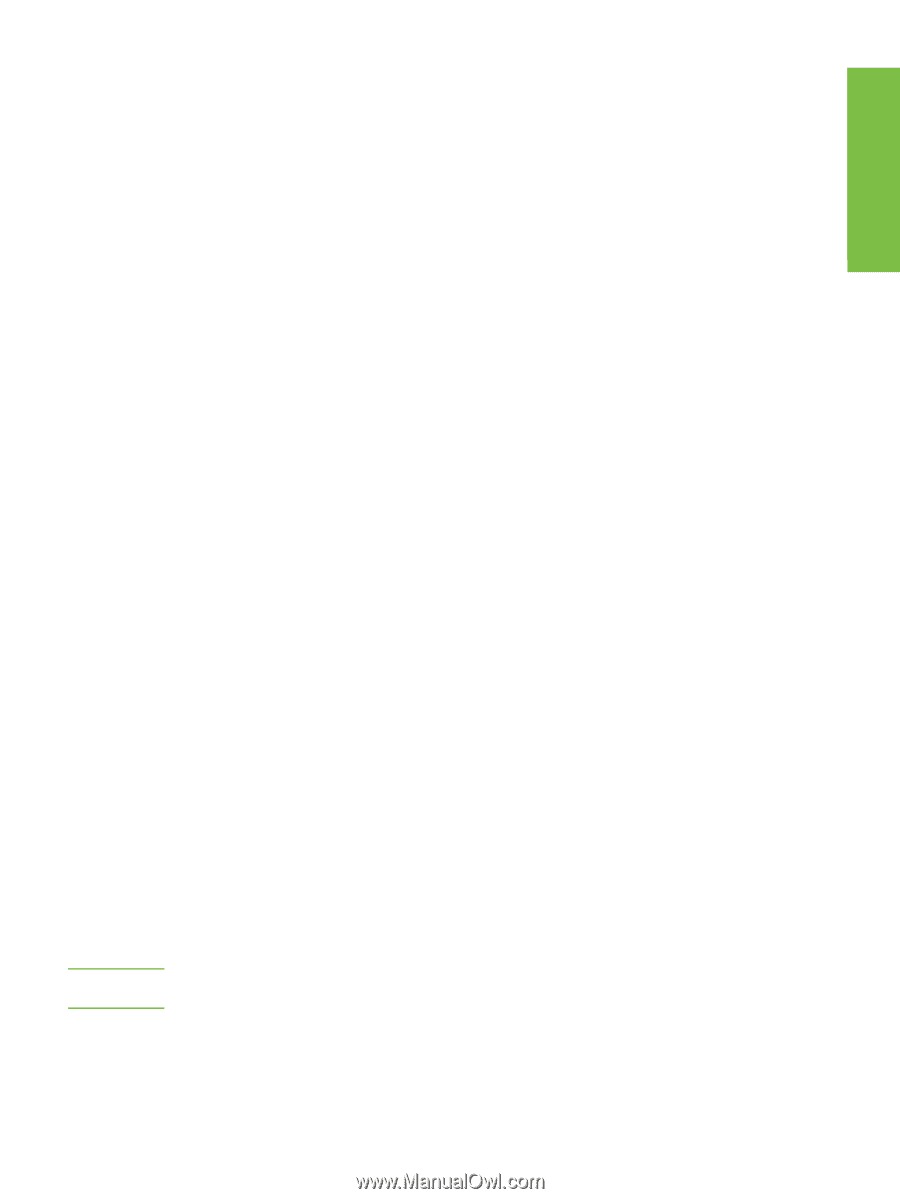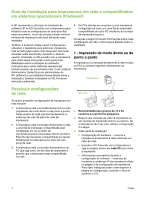HP Color LaserJet 4730 HP LaserJet - Network Install Guide (multiple language) - Page 35
Een IP-adres handmatig con ren
 |
View all HP Color LaserJet 4730 manuals
Add to My Manuals
Save this manual to your list of manuals |
Page 35 highlights
NNeedderelrlaannddss 3. Selecteer Via het netwerk in het venster Printeraansluiting. 4. Selecteer de printer die u wilt installeren in het venster met gevonden printers. 5. Selecteer Standaardinstallatie in het venster Type installatie om de standaardsoftware te installeren. Selecteer Minimuminstallatie om het minimumaantal stuurprogramma's en softwareonderdelen te installeren. Selecteer Aangepaste installatie als u de software die u wilt installeren, wilt selecteren. 6. In het venster Gereed om te installatie selecteert u Installeren en wacht u tot de installatie is voltooid. Een IP-adres handmatig configureren De printer kan automatisch een IP-adres zoeken vanaf de BootP/DHCP-server of u kunt het IP-adres configureren vanuit de software. Als u een bepaald IP-adres wilt toewijzen aan de printer, kunt u een IP-adres handmatig configureren vanaf het bedieningspaneel van de printer. 1. Druk op de knop Menu op het bedieningspaneel van de printer en ga naar het menu JETDIRECT. Over het algemeen selecteert u het menu APPARAAT CONFIGUREREN, vervolgens het menu I/O en JETDIRECT. 2. In het menu JETDIRECT selecteert u het menu TCP/IP, vervolgens het menu CONFIG.METHODE en selecteert u HANDMATIG. Een item van HANDM. INSTELL. wordt toegevoegd aan het menu TCP/IP. 3. Gebruik het menu HANDM. INSTELL. en de knoppen op het bedieningspaneel om de waarden voor IP-ADRES, SUBNETMASKER, STANDRD GATEWAY, SYSLOG-SERVER en TIME-OUT INACT. in te stellen. Een printerpoort maken als de printer niet is aangesloten op het netwerk Opmerking Deze functie wordt alleen ondersteund op een IP-netwerk. Als u een printerpoort wilt maken en de printer is nog niet op het netwerk aangesloten, moet u de volgende informatie beschikbaar hebben: ● Printernaam of IP-adres ● Poortnaam ● Apparaattype Installatieprocedure: 1. Plaats de cd die bij de printer is geleverd. Het installatieprogramma voor de software wordt automatisch gestart. Is dit niet het geval, dan gaat u naar setup.exe in de hoofdmap van de cd en dubbelklikt u hierop. 2. Selecteer de taal die u wilt gebruiken in het hulpprogramma en accepteer de Gebruiksrechtovereenkomst. 3. Selecteer Via het netwerk in het venster Printeraansluiting. 4. Laat de software zoeken naar een printer op het netwerk. Selecteer Volgende als het dialoogvenster Printer is niet gevonden wordt weergegeven. Kies de optie voor het opgeven van instellingen als een printer niet in het netwerk wordt gevonden en selecteer Volgende. In het venster met printerinstellingen geeft u de printer op met de hardware of een IP-adres. 5. Selecteer de poortnaam of gebruik de standaardnaam in het venster voor het instellen van de poortnaam. 6. Geef in het venster Printernaam een naam op voor de printer die moet worden gebruikt in de map Printers. 7. Als u de printer deelt met andere computers waarop andere besturingssystemen worden uitgevoerd dan op de computer die u gebruikt, moet u de stuurprogramma's toevoegen in het venster Ondersteuning van het stuurprogramma voor clients nadat de printer is geïnstalleerd. • Wilt u stuurprogramma's delen op verschillende besturingssystemen, dan markeert u de printer en selecteert u Bestand, Eigenschappen. Selecteer Extra stuurprogramma's op het tabblad Delen en wijs de gewenste stuurprogramma's aan. 8. Voor Windows 2000 en XP kunt u desgewenst een locatie en een beschrijving opgeven. 9. In het venster Gereed om te installatie selecteert u Installeren en wacht u tot de installatie is voltooid. 10. Als u de printer wilt gaan gebruiken, moet u de printer aansluiten op het netwerk. NLWW 5